
レッツノート(Lets Note)を使用していますが電源接続中、バッテリー駆動中問わず結構ファンの音がうるさかったりします
なんとかならないのかなと思っていろいろ調べた結果、CPU温度を下げればいいという結論に至りました
レッツノートのファンがうるさい原因
- CPU温度が上がる
- CPU温度を下げるためにファンが回転して冷却しようとする
- ファンの音がうるさい
ファンの制御をするのではなく、ファンが回転する原因を除去することでファン回転音量を下げることができます
CPU温度が上がる原因は、Intel CPUのターボ・ブースト・テクノロジーにより一時的にCPUクロック数を上げていたことが原因でこのターボ・ブースト・テクノロジーをoffにすることで
- CPU温度が上がらない設定を投入
- CPU温度が上がらないからファンが頑張って冷却しなくて良くなる
- ファン音量が低下する
といった効果が生まれます
やりかたはとても簡単
CPUの最高使用率を100%から99%に変更するだけです
たった1%の性能低下なので体感するほどではありませんが、99%にすることでターボ・ブースト・テクノロジーをoffにできるためCPU温度上昇をかなり抑えることができます
コントロールパネルを起動します
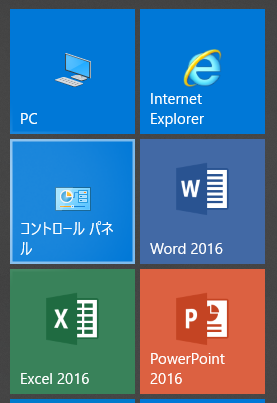
「小さいアイコン」表示にし、「電源オプション」を選択


Kensington 覗き見防止 プライバシーフィルター ブルーライトカット 反射防止 抗菌加工 両面使用可 液晶保護 フィルム 12.5 インチ ワイド K52792JP
- 出版社/メーカー: ケンジントン
- 発売日: 2017/05/22
- メディア: Personal Computers
- この商品を含むブログを見る
「プラン設定の変更」を選択
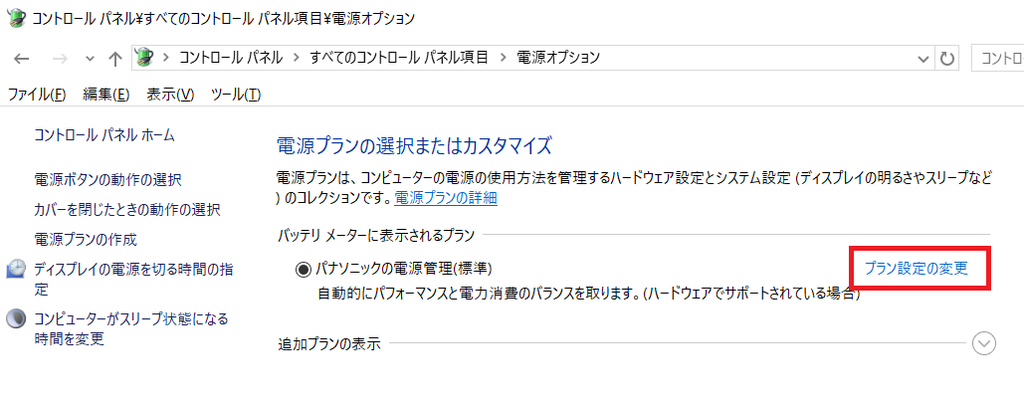
「詳細な電源設定の変更」を選択

「プロセッサの電源管理」 ー> 「最大のプロセッサの状態」
- バッテリ駆動: 99% に変更
- 電源に接続 : 99% に変更
「OK」をクリック

これで完了です
たったこれだけの変更で一気にファンの最大音量が下がり、それ以降ファン音量がうるさくなることはほとんどなくなります
性能低下は全く体感できないほどなのでほとんどメリットしか無いと思います
ターボ・ブースト・テクノロジー機能は、CPUクロックを一瞬で最大性能まで引き出す機能で最大性能から若干バーストしたCPUクロックを発揮することが出来ます
持続的に性能を上げるわけではないので、アプリやプロセスの起動などがちょっと早くなると言うメリットがありますが、実際オフィス利用で使用されることが主流のレッツノートには正直不要じゃないかなと思っています
例えばゲームやCADやグラフィック系ソフトを使っている場合はターボ・ブースト・テクノロジーが有効に働くのですが、ブラウザやOfficeやメールソフト利用が主要との場合にはほとんどその恩恵は受けられないでしょう
従ってオフィス(サラリーマンの持ち出し用途)がほとんどのレッツノートにはいらない機能だと思います
みなさんも是非トライしてみてください
関連記事です
レッツノートの大容量バッテリーの真骨頂ですが、レッツノートは電源OFFでもUSB充電機能を提供可能です
本体電源を停止していてもスマホやモバイルバッテリーの充電に活用可能です
クライアントPCでもサーバOS同等のHyper-V機能が提供されています
まずはLinuxを用意してはいかがでしょうか
発展形はサーバOSによるHyper-VサーバをPC上で稼働させることですね
PC内にHyper-Vクラスタを用意することすら可能です
以上です
